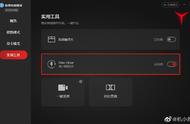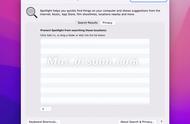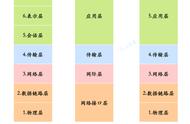TL;DR
在桌面按下 Win-R 打开「运行」对话框,在输入 cmd 后按下Ctrl-Shift-Enter,在弹出来的黑色窗口中输入下列代码,并敲击回车。
reg add “HKEY_LOCAL_MACHINE\SOFTWARE\Microsoft\WindowsUpdate\UX\Settings” /v FlightSettingsMaxPauseDays /t reg_dword /d 3000 /f
打开「Windows 设置」,前往「更新和安全」-「Windows 更新」,点击「暂停更新 7 天」的按钮,直至满足暂停时长的需要。
不得不品尝的 Windows 自动更新
某日早晨我如常来到办公室,输入密码进入电脑桌面,进行工作日的第一件事:打开少数派摸獭。当我发现派早报内的「的地得」错误,准备截图发给群里「的地得」警察朋友们一起批判的时候,发现常用 IM 工具没有在任务栏托盘里。
本来以为没什么,但当我打开开始菜单准备启动 IM 的时候,又发现任务栏上的图标比昨晚下班的时候少了很多。

平时工作展开后的任务栏
我随即意识到 Windows 自动更新了。

Oh no, nooooooooo!
可能对于不少人来说这不是一件大事,重新把软件打开就行,但近一个月都在和一项比较复杂的项目做「搏斗」,系统、软件、文件开得都很多,虽然有手动保存的习惯,但不一定能覆盖所有的软件。好在这一次,只丢失了一个 PDF 文件里的批注。
我知道 Windows 可以直接暂停更新,但那个暂停最长也就能暂停 35 天,像我这样要处理超过一个月的大型项目的时候,就不得不品尝 Windows 的自动更新了。
作为一个 80 后,我记得 Windows 10 以前的电脑没有更新地那么频繁,所以我也就开始了我的调查之旅。
Windows 系统各版本的更新策略Windows 10 以前
在 Windows 7 及之前的版本,微软将更新分为两个大类:一类为「重要更新和可选更新」,其中重要更新包括了安全补丁、错误修复和性能改进,而可选更新主要包括硬件驱动更新、功能升级和其他非关键性修复。这类更新通常能在 Windows Update 中看到。